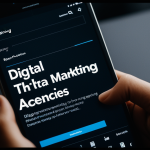La sécurité de votre domicile est une priorité. Dans un monde où les technologies sont omniprésentes, votre iPhone 12 peut être un allié précieux pour gérer les inspections de sécurité. Vous vous demandez peut-être comment configurer des alertes de rappel pour ne jamais manquer une inspection ? Vous êtes au bon endroit. Cet article vous guide, pas à pas, pour assurer la sécurité de votre maison grâce à votre iPhone 12.
Pourquoi configurer des alertes de rappel pour les inspections de sécurité ?
Avant de plonger dans les aspects techniques, il est crucial de comprendre la nécessité de ces rappels. En tant que propriétaires ou locataires, vous avez la responsabilité de garantir la sécurité de votre domicile. Les inspections régulières permettent de détecter les anomalies, de prévenir les accidents et de protéger vos biens.
A lire en complément : Quels paramètres ajuster pour une meilleure expérience de lecture en plein soleil sur un Samsung Galaxy Note 20 ?
Les alertes de rappel sur votre iPhone 12 vous offrent une tranquillité d’esprit. Elles vous rappellent les tâches à accomplir sans que vous ayez à y penser constamment. De plus, elles contribuent à une routine régulière de sécurité, vous permettant de rester proactif et de minimiser les risques.
Vous allez découvrir comment tirer le meilleur parti des fonctionnalités de votre iPhone 12 pour créer un système de rappels efficace et personnalisé.
Étape 1 : Utiliser l’application "Rappels" pour planifier vos inspections
L’application Rappels de votre iPhone 12 est un outil puissant et sous-estimé. Elle permet de planifier des tâches, y compris les inspections de sécurité, et de recevoir des notifications à des moments précis.
Ouvrez l’application Rappels
Commencez par ouvrir l’application Rappels sur votre iPhone 12. Si vous ne l’avez jamais utilisée, vous serez surpris par sa simplicité et son efficacité.
Créez une nouvelle liste
Pour organiser vos rappels, créez une nouvelle liste dédiée aux inspections de sécurité. Appuyez sur "Nouvelle liste" en bas à gauche et nommez-la "Sécurité Maison" ou un nom de votre choix. Cette liste vous permettra de regrouper tous les rappels liés à la sécurité en un seul endroit.
Ajouter un rappel
Une fois la liste créée, ajoutez un rappel spécifique. Appuyez sur "Nouveau rappel", saisissez le titre de votre inspection (par exemple, "Vérifier les détecteurs de fumée") et appuyez sur "Détails". Vous pouvez définir une date et une heure précises pour recevoir l’alerte.
Répétition des rappels
Pour les inspections régulières, utilisez l’option de répétition. Cela vous permet de ne pas oublier les tâches récurrentes, comme vérifier vos alarmes de sécurité chaque mois. Appuyez sur "Répéter" et choisissez la fréquence qui vous convient (quotidienne, hebdomadaire, mensuelle, annuelle).
En utilisant l’application Rappels, vous vous assurez que toutes vos tâches de sécurité sont planifiées et que vous ne passerez à côté d’aucune inspection importante.
Étape 2 : Personnaliser les notifications pour une meilleure efficacité
La personnalisation des notifications est essentielle pour qu’elles soient vraiment efficaces. Vous pouvez ajuster les paramètres de votre iPhone 12 pour que les alertes soient claires et impossibles à ignorer.
Accédez aux paramètres de notifications
Pour commencer, accédez aux Paramètres de votre iPhone 12, puis sélectionnez "Notifications". Faites défiler la liste jusqu’à trouver l’application "Rappels" et appuyez dessus.
Paramétrage des alertes
Dans les paramètres de notifications des rappels, vous pouvez personnaliser le type d’alerte que vous souhaitez recevoir. Choisissez entre les bannières, les alertes et les sons. Par exemple, vous pouvez opter pour une alerte sonore spécifique pour les rappels de sécurité, afin de les distinguer des autres notifications.
Affichage sur l’écran verrouillé
Assurez-vous que les notifications s’affichent sur l’écran verrouillé. Cela vous permet de voir les rappels sans même déverrouiller votre téléphone. Activez l’option "Afficher sur l’écran verrouillé" pour plus de commodité.
Activation du badge sur l’icône de l’application
Les badges sur les icônes d’applications sont un excellent moyen de rappeler visuellement les tâches en attente. Activez l’option "Badges" pour l’application Rappels afin de voir le nombre de rappels en attente directement sur l’icône de l’application.
En personnalisant les notifications, vous vous assurez que les alertes sont toujours visibles et audibles, ce qui est crucial pour ne jamais manquer une inspection de sécurité.
Étape 3 : Utiliser Siri pour des rappels rapides et efficaces
Siri, l’assistant vocal d’Apple, peut grandement simplifier la création et la gestion de vos rappels de sécurité. Cette fonctionnalité est particulièrement utile lorsque vous avez les mains occupées.
Activer Siri
Pour utiliser Siri, assurez-vous qu’il est activé sur votre appareil. Allez dans Paramètres, puis "Siri et Recherche". Activez les options "Activer Siri" et "Ecouter pour ‘Dis Siri’".
Créer des rappels avec Siri
Une fois Siri activé, vous pouvez créer des rappels en utilisant votre voix. Dites simplement "Dis Siri, rappelle-moi de vérifier les détecteurs de fumée demain à 10 heures". Siri ajoutera automatiquement ce rappel à votre liste.
Accéder à vos rappels avec Siri
Vous pouvez également demander à Siri de vous montrer vos rappels de sécurité. Dites "Dis Siri, montre-moi mes rappels de sécurité". Siri affichera immédiatement la liste correspondante, vous permettant de vérifier rapidement vos tâches en attente.
Utilisation de Siri pour des rappels récurrents
Pour les tâches récurrentes, Siri peut également être d’une grande aide. Par exemple, dites "Dis Siri, rappelle-moi de vérifier les alarmes chaque premier du mois". Siri créera un rappel récurrent, vous évitant ainsi d’avoir à le faire manuellement.
En utilisant Siri, vous pouvez gérer vos rappels de manière plus rapide et plus fluide, rendant ainsi vos inspections de sécurité plus faciles à planifier et à suivre.
Étape 4 : Intégrer vos rappels avec d’autres applications de sécurité
Votre iPhone 12 offre une intégration transparente avec d’autres applications de sécurité qui peuvent enrichir vos rappels et rendre vos inspections encore plus efficaces.
Application Maison et automatisations
L’application Maison est un excellent point de départ. Elle vous permet de gérer tous vos appareils connectés en un seul endroit. Vous pouvez, par exemple, configurer des automatisations pour que certains appareils de sécurité envoient des notifications directement à votre iPhone 12.
Utilisation des applications tierces
Il existe de nombreuses applications de sécurité sur l’App Store, comme Nest, Ring ou Arlo. Ces applications offrent des fonctionnalités avancées de sécurité et peuvent être intégrées avec les rappels de votre iPhone. Configurez des notifications dans ces applications pour qu’elles apparaissent dans votre centre de notifications Apple.
Synchronisation avec votre calendrier
Pour une gestion plus exhaustive, vous pouvez synchroniser vos rappels de sécurité avec votre calendrier. Ouvrez l’application Calendrier, créez un nouvel événement lié à une inspection de sécurité et définissez une alerte. Vous pouvez également ajouter des notes et des pièces jointes pour avoir toutes les informations importantes à portée de main.
Utilisation de raccourcis Siri
Les raccourcis Siri peuvent automatiser certaines tâches de sécurité. Par exemple, vous pouvez créer un raccourci pour allumer les lumières de sécurité à une certaine heure et configurer un rappel pour vérifier les caméras. Utilisez l’application Raccourcis pour personnaliser ces automatisations selon vos besoins.
L’intégration de vos rappels avec d’autres applications de sécurité vous permet de centraliser toutes les informations et notifications, rendant votre gestion de la sécurité plus cohérente et performante.
Un domicile sécurisé grâce à votre iPhone 12
Configurer des rappels pour les inspections de sécurité de votre domicile sur un iPhone 12 n’a jamais été aussi simple et efficace. Grâce à l’application Rappels, la personnalisation des notifications, l’utilisation de Siri et l’intégration avec d’autres applications de sécurité, vous êtes désormais en mesure de gérer et de suivre toutes vos tâches de sécurité de manière optimale.
En suivant les étapes présentées, vous vous assurez de ne jamais manquer une inspection importante, renforçant ainsi la sécurité de votre domicile. Profitez de ces outils pour adopter une démarche proactive et protéger ce qui compte le plus pour vous.
Gardez votre maison sécurisée et votre esprit tranquille, grâce à la puissance de votre iPhone 12.
Protéger votre foyer n’a jamais été aussi simple
En suivant ce guide, vous avez découvert comment tirer parti des fonctionnalités de votre iPhone 12 pour configurer des alertes de rappel efficaces pour les inspections de sécurité de votre domicile. Vous êtes maintenant équipé pour assurer la sécurité de votre maison de manière proactive et efficace. Ne laissez plus les inspections de sécurité au hasard, utilisez les technologies à votre disposition pour un foyer serein et sécurisé.